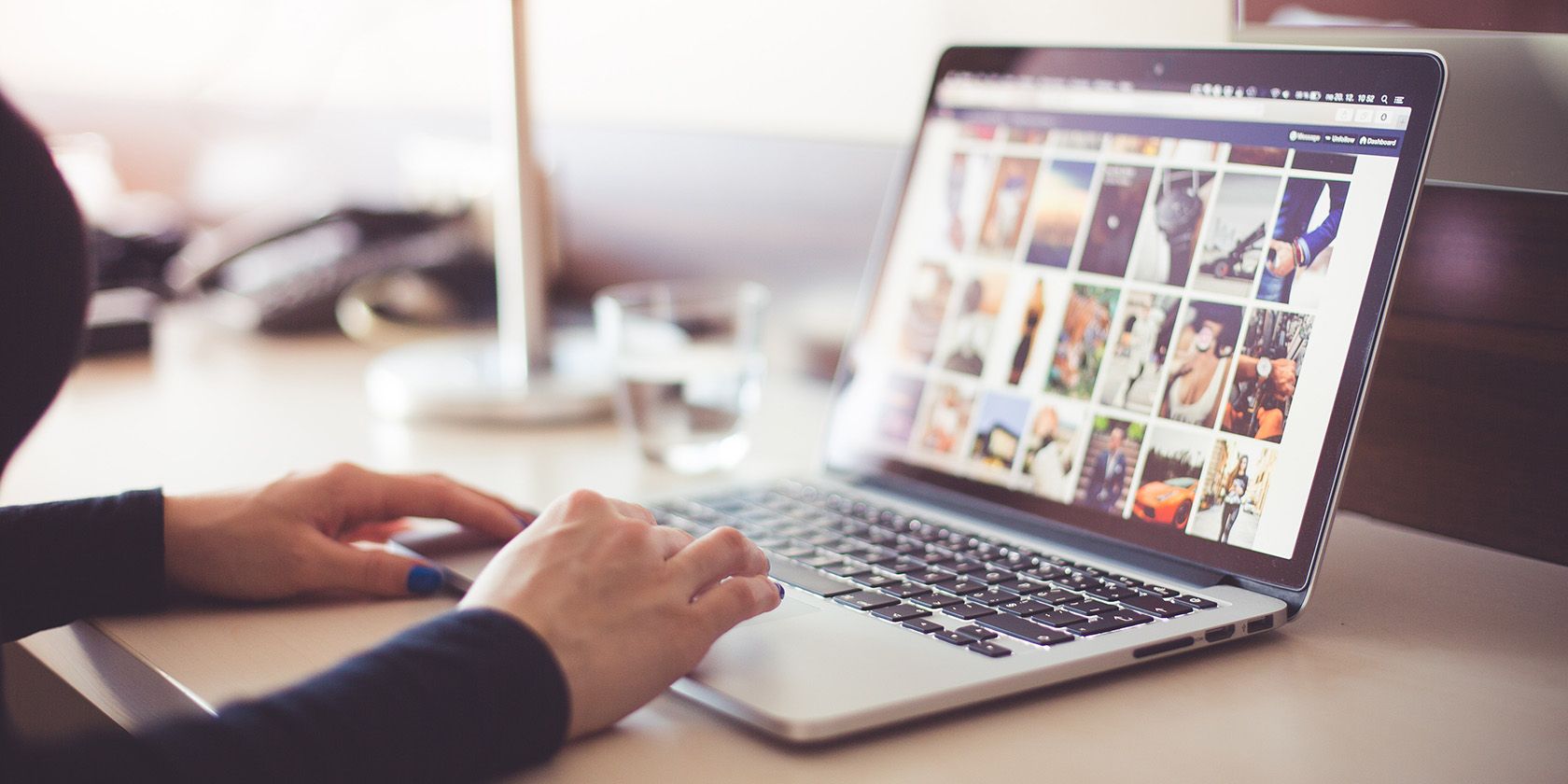با ویژگی برچسبگذاری در برنامه عکسهای اپل، عکسهای افراد را سریع و کارآمد پیدا کنید.
سازماندهی عکس های شما می تواند یک سردرد باشد. هنگامی که تعداد زیادی عکس اضافه می کنید، همه چیز می تواند دشوار شود و روند پیدا کردن عکس مناسب را پیچیده کند.
خوشبختانه، اپلیکیشن Photos میتواند چهرهها را در عکسهای شما شناسایی کند و به شما امکان میدهد عکسهای افراد را در عکسهایتان برچسبگذاری کرده و گروهبندی کنید. در اینجا نحوه تگ کردن چهره افراد در برنامه عکس اپل آورده شده است.
چگونه چهره شخصی را در برنامه عکس ها تگ کنیم
هنگامی که تصاویر را به کتابخانه عکس خود اضافه کردید، آیفون یا مک شما آنها را برای یافتن چهره اسکن می کند. این کار روی دستگاه انجام می شود، بنابراین حریم خصوصی شما دست نخورده باقی می ماند. این یکی از راه هایی است که مک شما از حریم خصوصی شما محافظت می کند. اگر از iCloud Photos استفاده میکنید، این برچسبها حتی با حفظ حریم خصوصی شما در تمام دستگاههای اپل شما همگامسازی میشوند.
برچسب زدن چهره ها در برنامه Photos در iPhone یا iPad
برای تگ کردن شخصی در یک عکس در آیفون خود، کاری که باید انجام دهید این است:
- به عکسی بروید که حاوی فردی است که میخواهید نشان کنید.
- نماد Info (i) را در پایین فشار دهید یا روی عکس بکشید.
- اگر برنامه Photos چهره ای را شناسایی کرده باشد، نماد دایره کوچکی را با چهره در گوشه سمت راست پایین تصویر خواهید دید. دایره آبی با علامت سوال در داخل به این معنی است که چهره هنوز برچسب گذاری نشده است. روی آن ضربه بزنید.
- نام این شخص را از منوی زمینه انتخاب کنید.
- در صفحه بعدی نام آنها را بزنید و Next را بزنید.
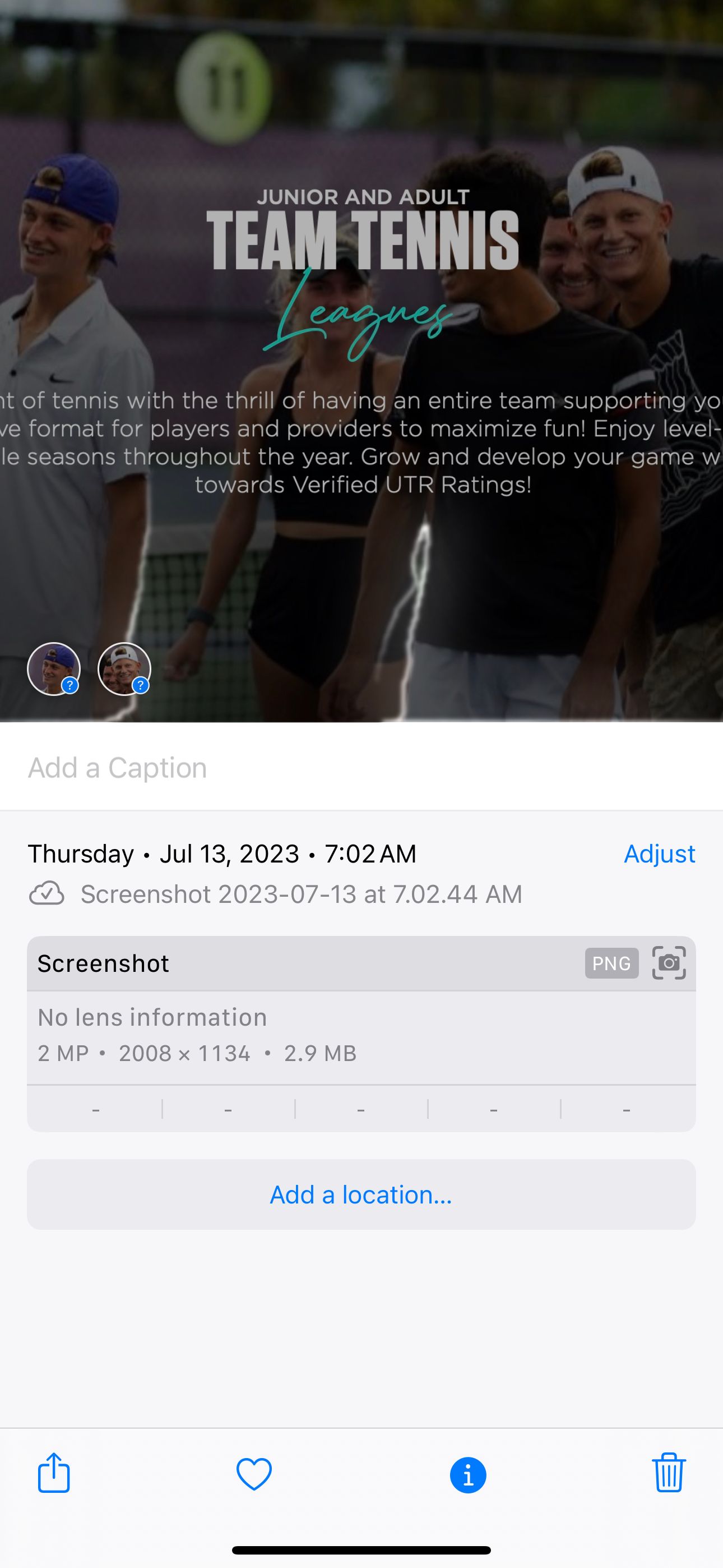
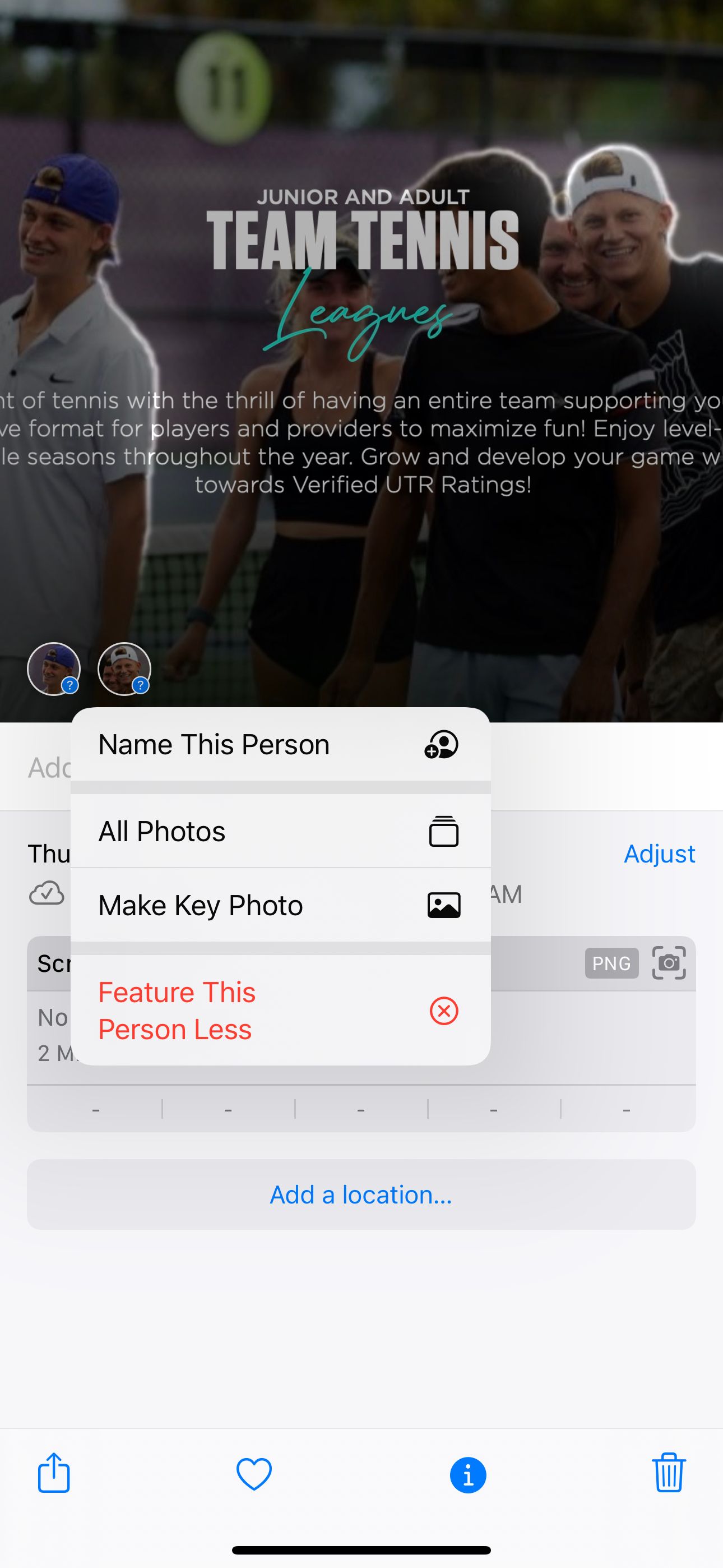
اکنون، عکسهای برچسبگذاری شده این شخص در آلبوم افراد شما ظاهر میشود. آیفون شما تمام تلاش خود را می کند تا تصاویر بیشتری از این شخص پیدا کند و به طور خودکار آنها را بر اساس تجزیه و تحلیل چهره برچسب گذاری کند.
برچسب زدن چهره ها در برنامه Photos در مک
برای تگ کردن چهره شخصی در نسخه macOS برنامه Photos، این مراحل را دنبال کنید:
- عکسی را با چهرهای که میخواهید برچسبگذاری کنید، در برنامه عکسهای اپل باز کنید.
- روی دکمه Info (i) از نوار ابزار در گوشه سمت راست بالا کلیک کنید. یک پنجره اطلاعات با جزئیات مربوط به عکس ظاهر می شود. هر چهره ای که در عکس یافت می شود در زیر فیلد کلمه کلیدی فهرست می شود.
- روی چهره ای که می خواهید تگ کنید دوبار کلیک کنید.
- اکنون، افزودن نام را در گوشه سمت چپ بالا مشاهده خواهید کرد.
همچنین میتوانید روی View در نوار منو کلیک کنید و Show Face Names را انتخاب کنید تا دفعه بعد که یک عکس را باز میکنید، همه چهرهها دایره شوند. اگر قبلاً چهرهها را برچسبگذاری کردهاید، آن چهرهها نامهایی در زیر آنها خواهند داشت. برای افزودن یا تغییر نام، روی کادر زیر به صورت دایرهشده کلیک کنید.
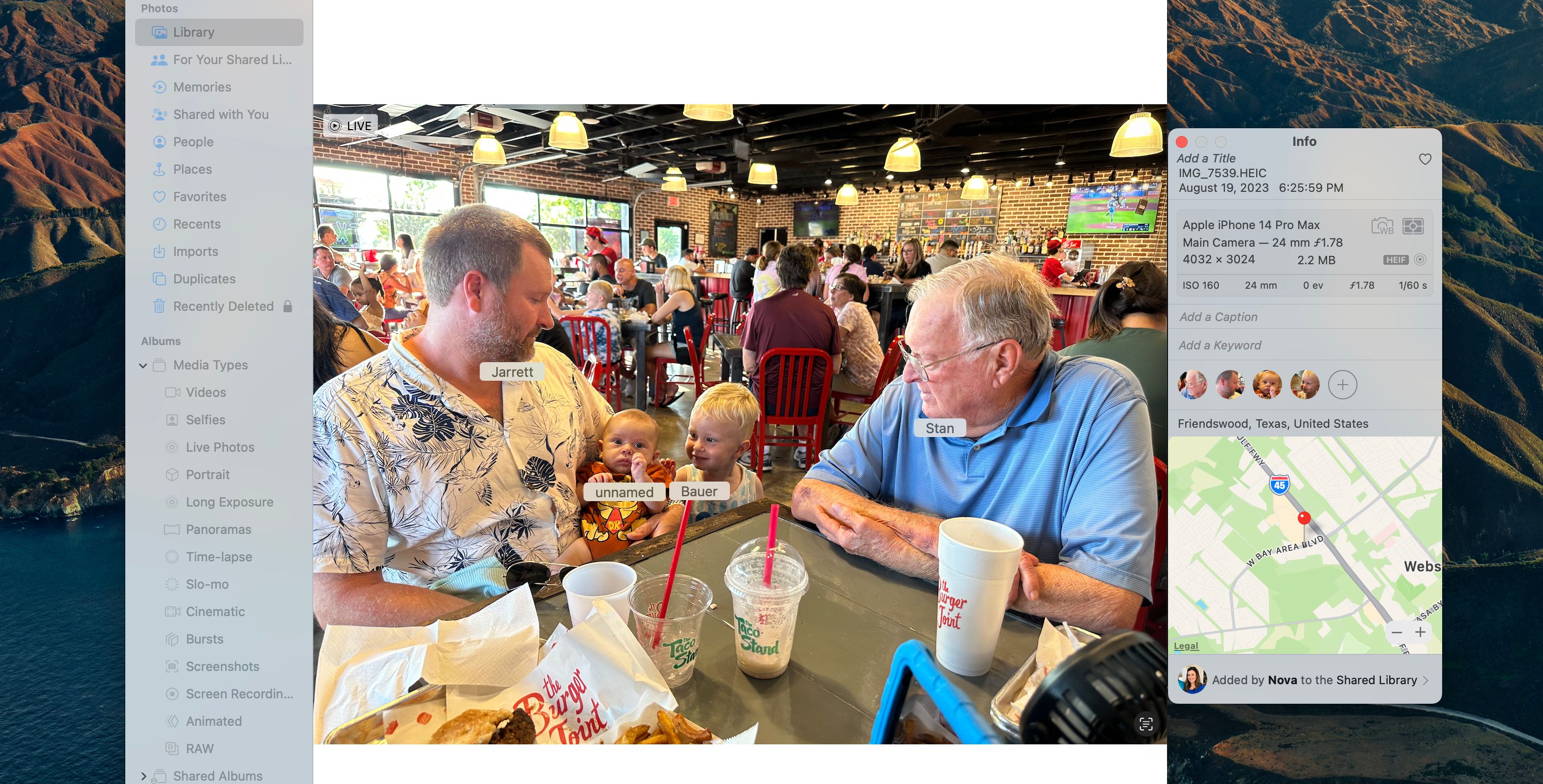
اگر مک شما چهره ای را در عکس تشخیص نمی دهد، می توانید پنجره اطلاعات را باز کنید و دایره مثبت (+) روی آن را بزنید. یک دایره جدید در وسط عکس ظاهر می شود. میتوانید آن را در اطراف چهرهای که میخواهید بکشید و آن را تگ کنید.
نحوه پیدا کردن عکس ها بر اساس چهره های برچسب گذاری شده در Apple Photos
اکنون که یک یا دو چهره تگ شده اید، یافتن عکس های آن چهره ها بسیار قابل کنترل تر می شود. پیدا کردن یک عکس خاص از یک نفر تبدیل به یک نسیم می شود.
پیدا کردن عکس های برچسب گذاری شده در آیفون یا آیپد
تمام چهره های برچسب گذاری شده در یک آلبوم عکس به نام People مرتب شده اند. میتوانید تمام چهرههایی را که برچسبگذاری کردهاید و برخی از چهرههایی را که دستگاهتان برای برچسبگذاری شناسایی کرده است، پیدا کنید. آلبومی را انتخاب کنید تا تمام عکس های برچسب گذاری شده یک شخص خاص را ببینید.
بهطور پیشفرض، Photos کلاژی از تصاویر آن شخص را به شما نشان میدهد و اگر شبیه به هم باشند، برخی از آنها را پنهان میکند. اگر میخواهید تمام عکسهای آن شخص را که تاکنون برچسبگذاری شدهاند ببینید، روی Show More در زیر عکس برجستهشده ضربه بزنید.
همچنین میتوانید به چهرههای دیگری که آیفون شما فکر میکند ممکن است فردی باشند که در آلبوم تگ شدهاند نگاه کنید. روی نماد بیضی (…) در گوشه سمت راست بالا ضربه بزنید و تأیید عکسهای اضافی را انتخاب کنید. آیفون شما عکس هایی را به شما نشان می دهد که فکر می کند ممکن است شخصی باشد که شما تگ کرده اید. با ضربه زدن روی Yes یا No تایید کنید.
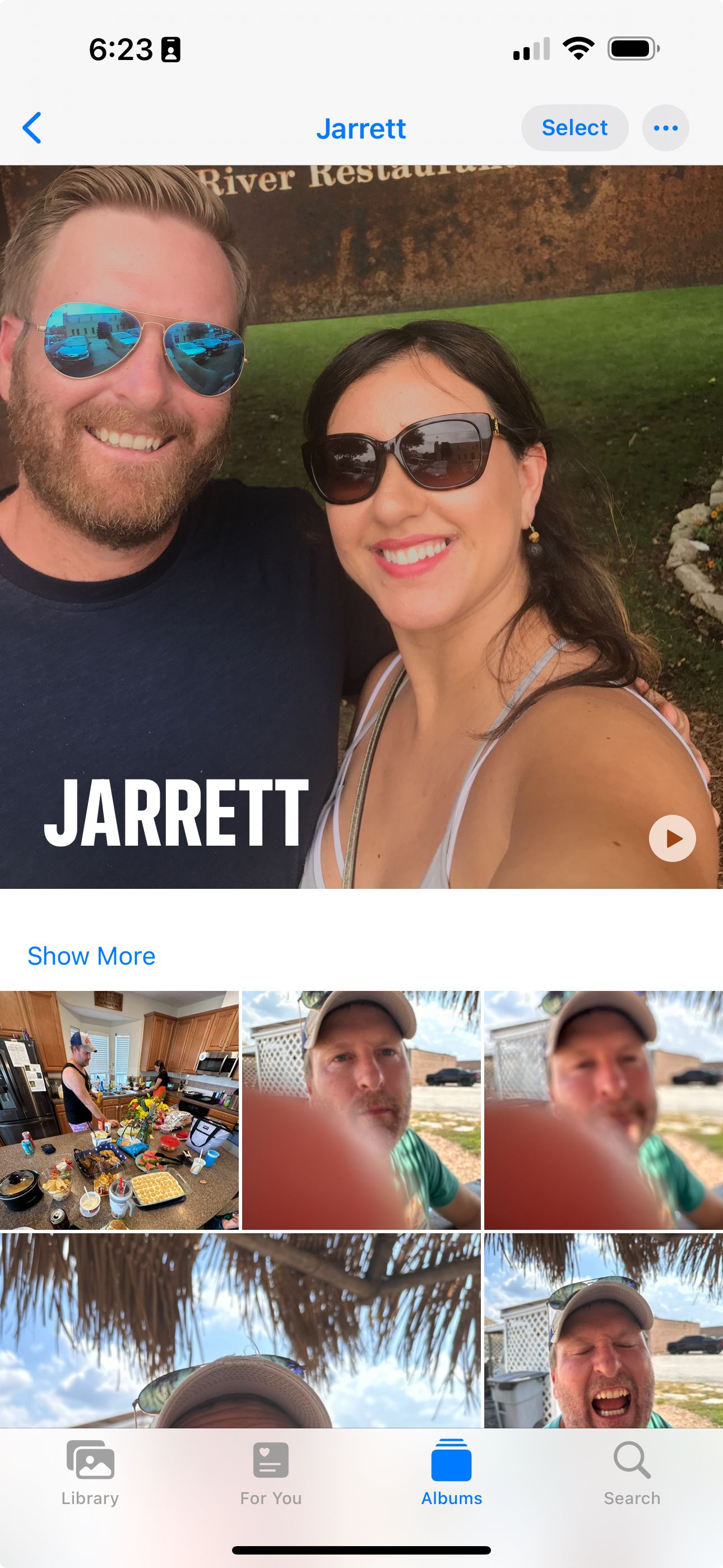
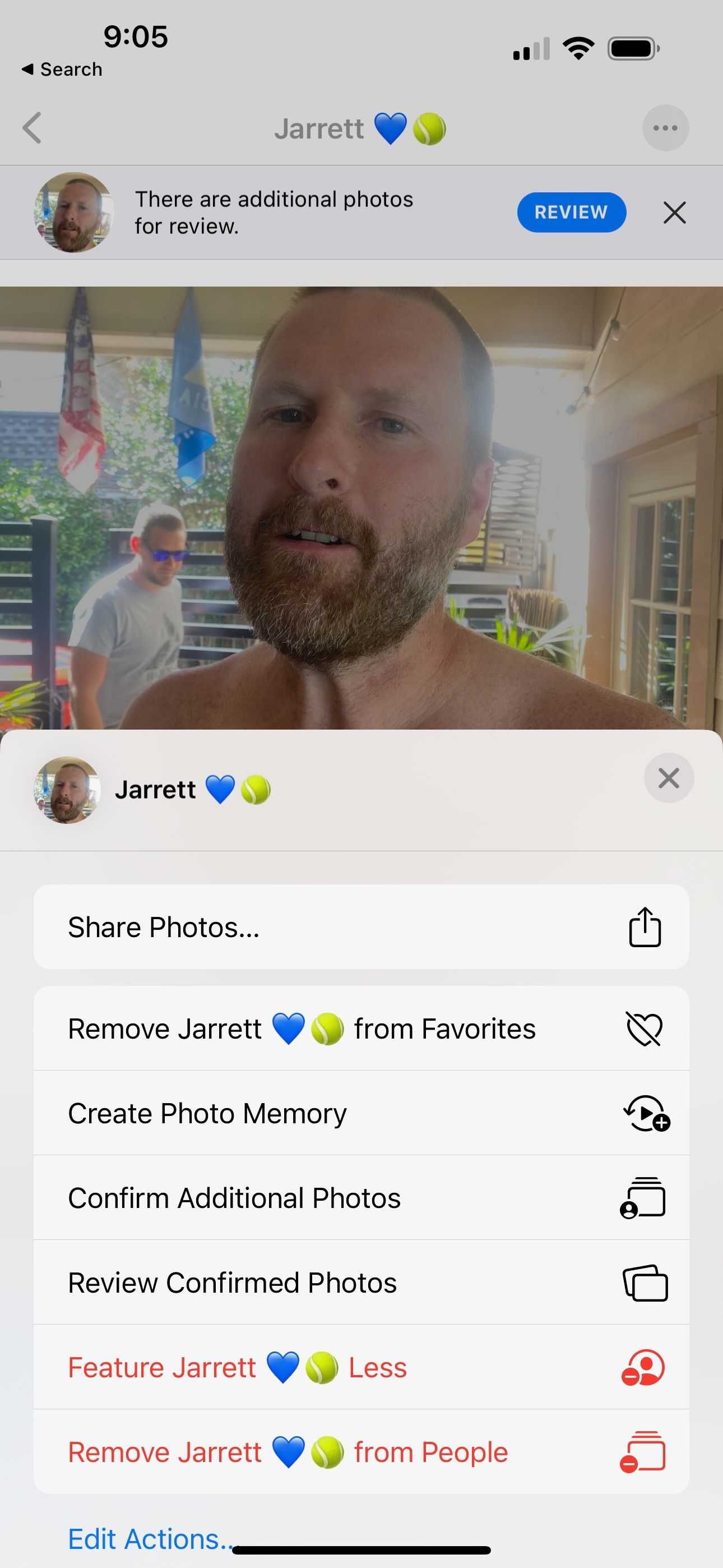
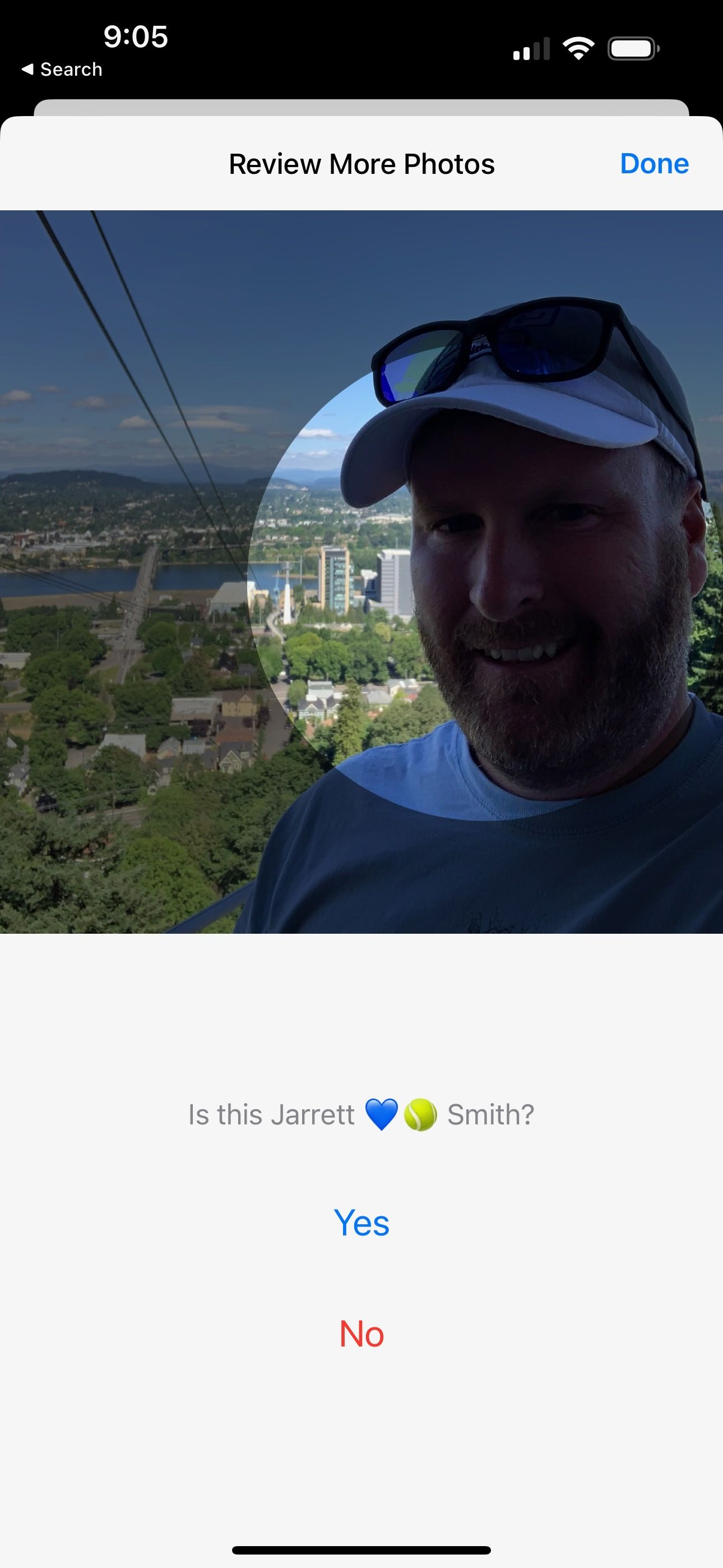
هنگامی که افراد را در عکسها تگ کردید، هنگامی که نام آنها را در برنامه Photos یا جستجوی Spotlight در آیفون خود جستجو میکنید، نیز نمایش داده میشوند.
پیدا کردن عکس های برچسب گذاری شده در مک
آلبوم افراد را از نوار کناری برنامه Photos انتخاب کنید تا همه چهره های برچسب گذاری شده خود را مشاهده کنید. Photos تمام تصاویر برچسبگذاریشده را در اینجا و هر چهرهای که در انتظار یک برچسب گروهبندی شده است را نمایش میدهد.
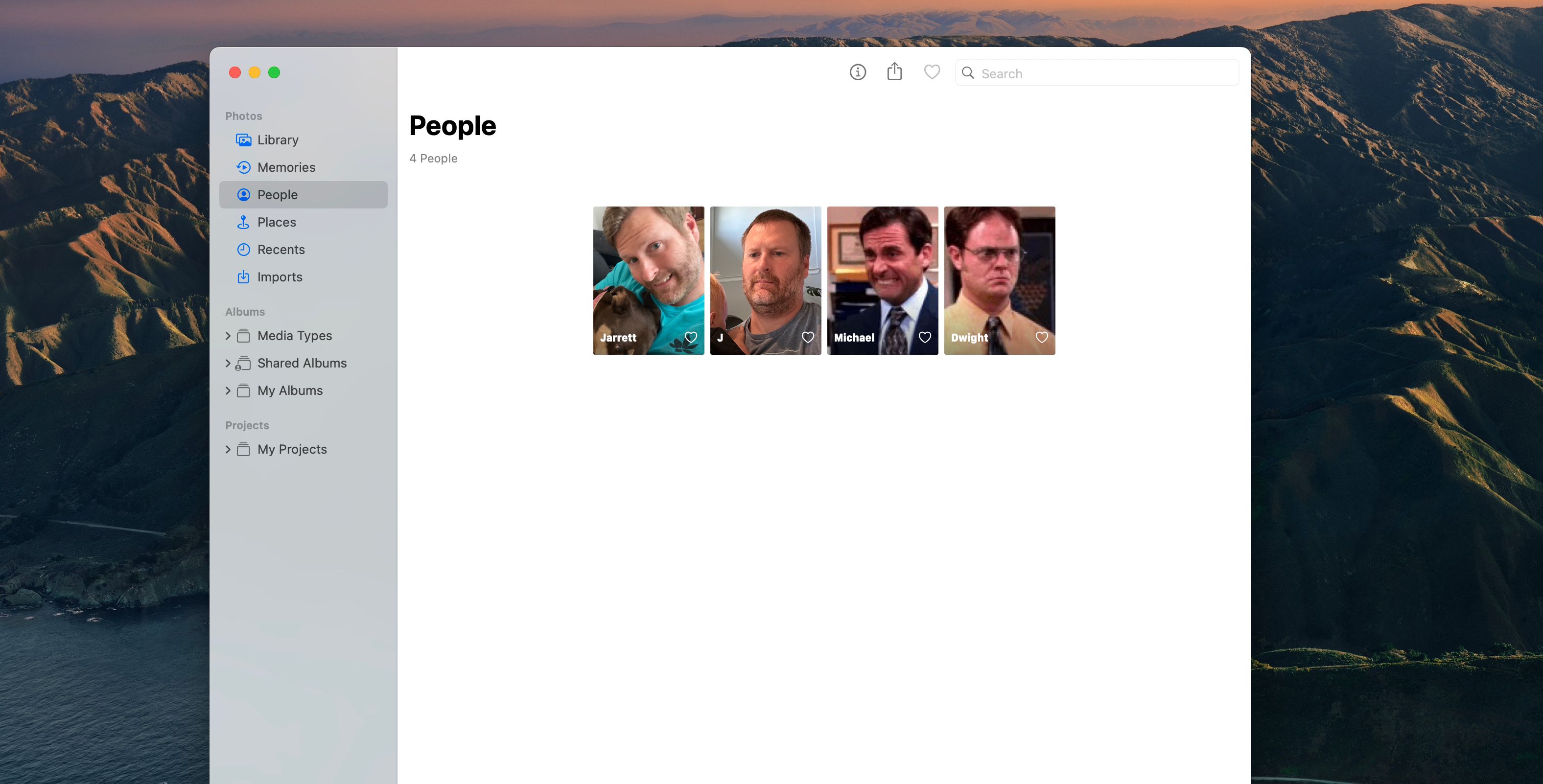
همچنین می توانید با استفاده از نوار جستجو در بالا جستجوی چند سطحی انجام دهید. به عنوان مثال، می توانید فردی را که در یک مکان خاص گرفته شده یا پیراهن خاصی به تن دارد جستجو کنید. این می تواند یافتن یک تصویر خاص را تسریع کند.
هنگامی که در آلبوم برچسبگذاریشده شخصی قرار گرفتید، اگر تا انتها به پایین بروید، گزینه تأیید عکسهای اضافی آن شخص را خواهید دید. روی آن کلیک کنید تا تمام عکسهایی را که مک شما فکر میکند برچسبگذاری شدهاند را ببینید تا تأیید یا رد کنید.
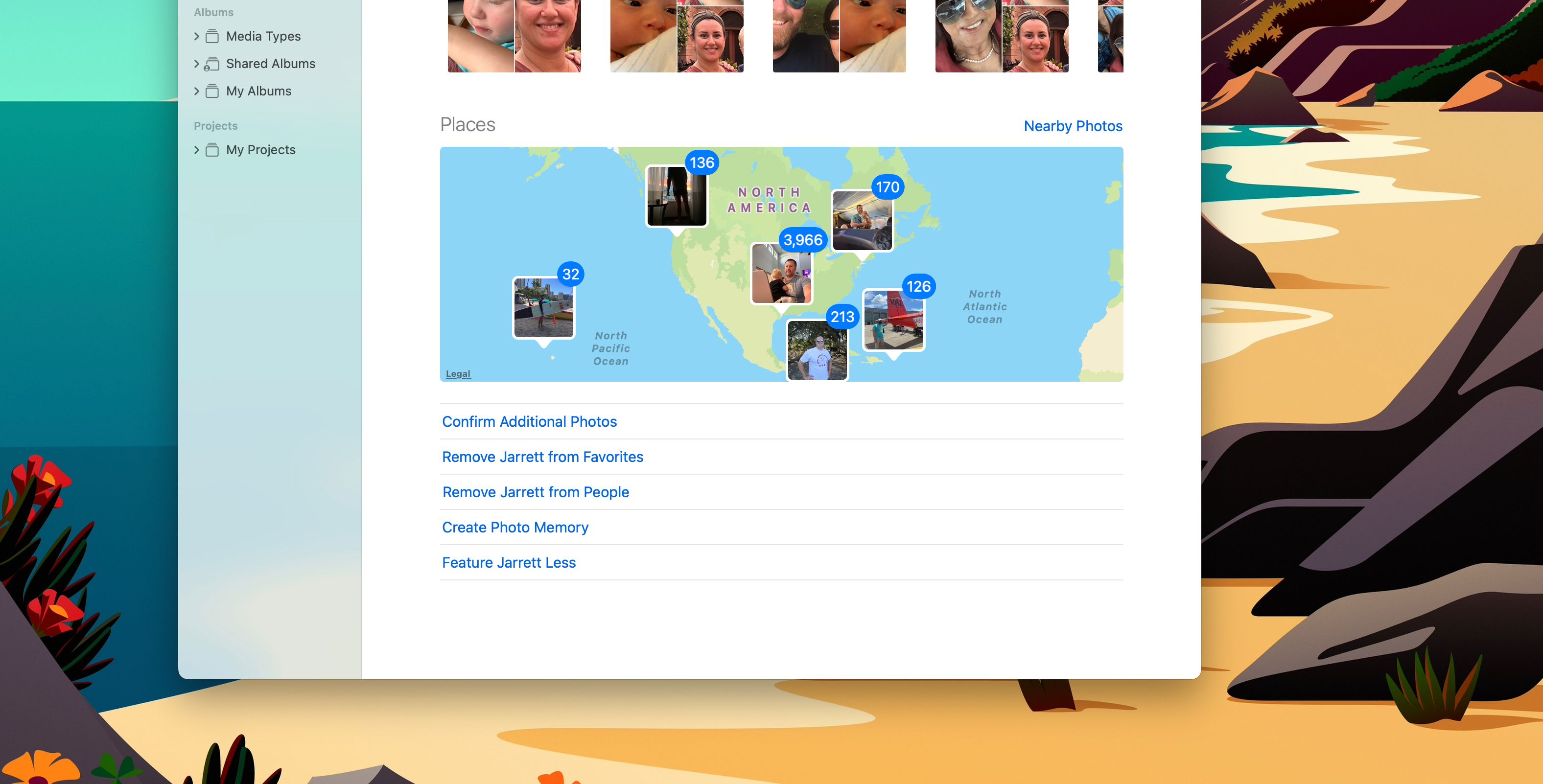
البته می توانید از جستجوی Spotlight در مک خود نیز برای یافتن افرادی که تگ کرده اید استفاده کنید. با این حال، اگر کتابخانه عکس خود را به یک درایو خارجی منتقل کرده باشید، دیگر نمیتوانید با استفاده از Spotlight جستجو کنید.
چگونه یک چهره تگ شده را از آلبوم مردم در عکس های اپل ویرایش کنیم
در حالی که آیفون و مک شما برای یافتن چهره افراد به الگوریتمهای یادگیری ماشینی متکی هستند، ممکن است گاهی اوقات چهرهها اشتباه شود. متأسفانه، همیشه شخص صحیح را تگ نمی کند، یا ممکن است چهره ای را اشتباه شناسایی کرده باشید. نحوه رفع تگ نادرست را در زیر به شما آموزش خواهیم داد.
ویرایش چهره برچسب گذاری شده در عکس ها در آیفون یا آیپد
اگر عکسی با برچسب اشتباه در iPhone یا iPad خود پیدا کردید، دو راه برای تصحیح آن دارید.
عکس را پیدا کنید و انگشت خود را به سمت بالا بکشید تا چهره های برچسب گذاری شده نمایان شوند. روی دایره کوچک در گوشه سمت چپ پایین تصویر که نشان دهنده شخص تگ شده است ضربه بزنید. سپس، This Is Not [Person’s Name] را از منوی زمینه انتخاب کنید.
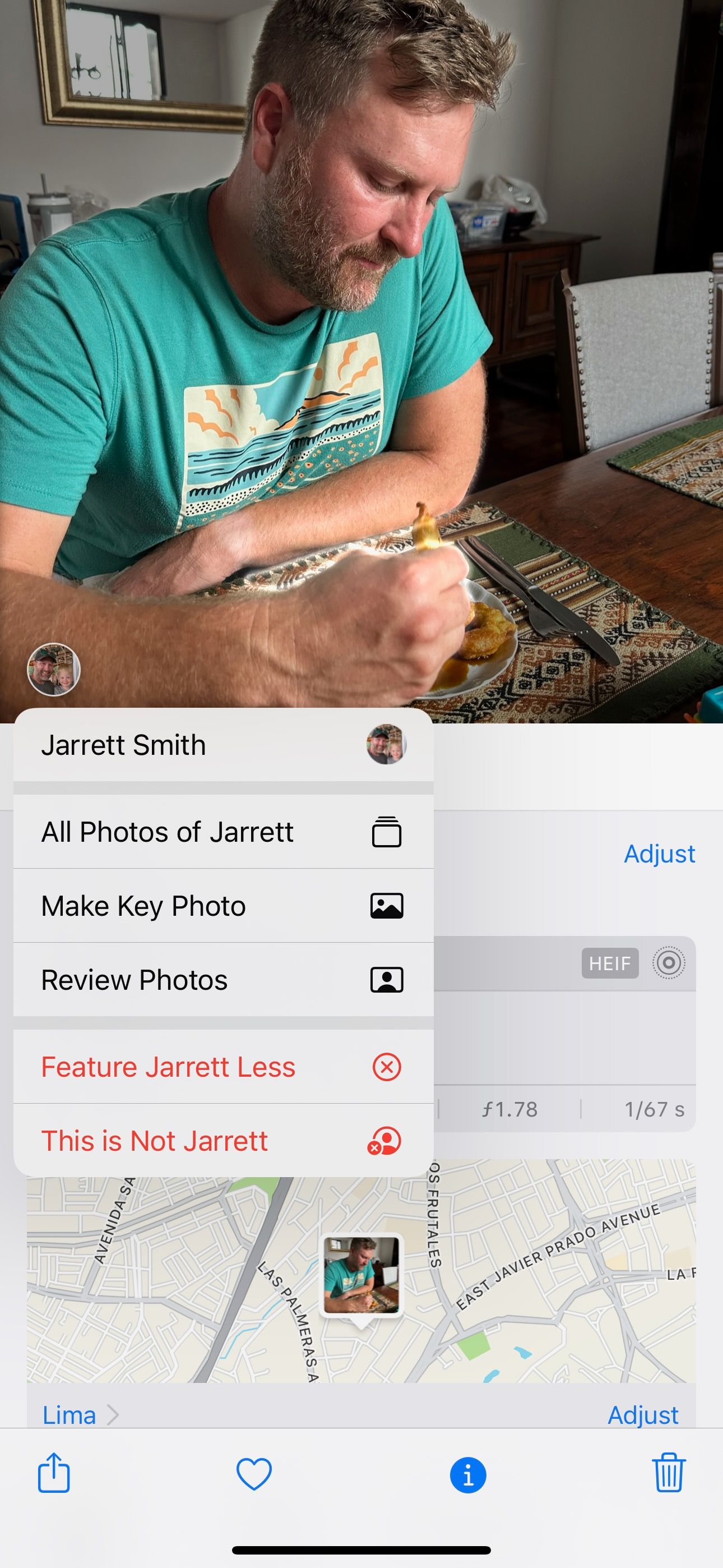
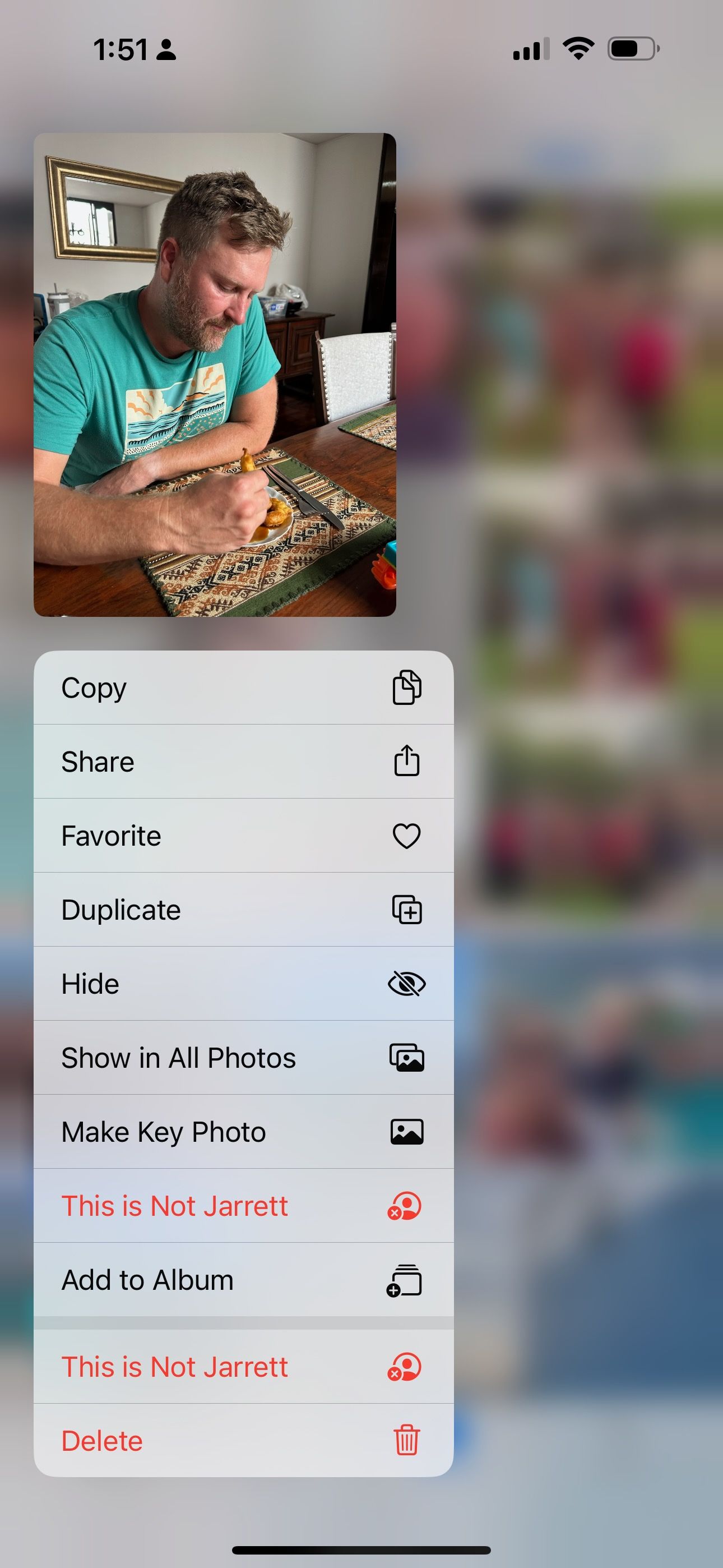
از طرف دیگر، می توانید به آلبوم People بروید و فردی را که به اشتباه برچسب گذاری شده است انتخاب کنید. در لیست تمام عکس های آنها، عکسی را که به اشتباه برچسب گذاری شده است پیدا کنید. سپس، عکس موجود در لیست را طولانی فشار دهید و This is Not [Person’s Name] را انتخاب کنید.
گاهی اوقات، آیفون شما ممکن است به اندازه کافی تفاوت بین عکس های یک شخص پیدا کند که چندین آلبوم ایجاد کند. خوشبختانه، آنها ترکیب این عکس ها را ساده کردند.
برای ترکیب دو یا چند آلبوم از یک شخص به آلبوم People بروید. سپس، دکمه انتخاب را در بالا سمت راست فشار دهید. اکنون، آلبومهایی را که میخواهید ترکیب شوند انتخاب کنید و روی Merge در گوشه سمت راست پایین ضربه بزنید.
ویرایش چهره برچسب گذاری شده در عکس ها در مک
اگر شخصی به اشتباه در مک تگ شده است، می توانید به عکس او بروید، روی View > Show Face Names از نوار منو کلیک کنید و سپس نام صحیح را در زیر چهره او تایپ کنید.
همچنین می توانید از آلبوم افراد دیدن کنید و فرد برچسب گذاری شده را انتخاب کنید. تصویری که به اشتباه برچسب گذاری شده را پیدا کنید و روی آن Control کلیک کنید. از منوی زمینه، This Is Not [Person’s Name] را انتخاب کنید.
اگر مک شما دو یا چند آلبوم از یک شخص را نشان می دهد، می توانید آنها را از آلبوم People ترکیب کنید. کلید Command را نگه دارید و تمام آلبوم های همان شخص را انتخاب کنید. کنترل کلیک کنید و Merge X People را انتخاب کنید (X تعداد آلبوم هایی است که انتخاب کرده اید).
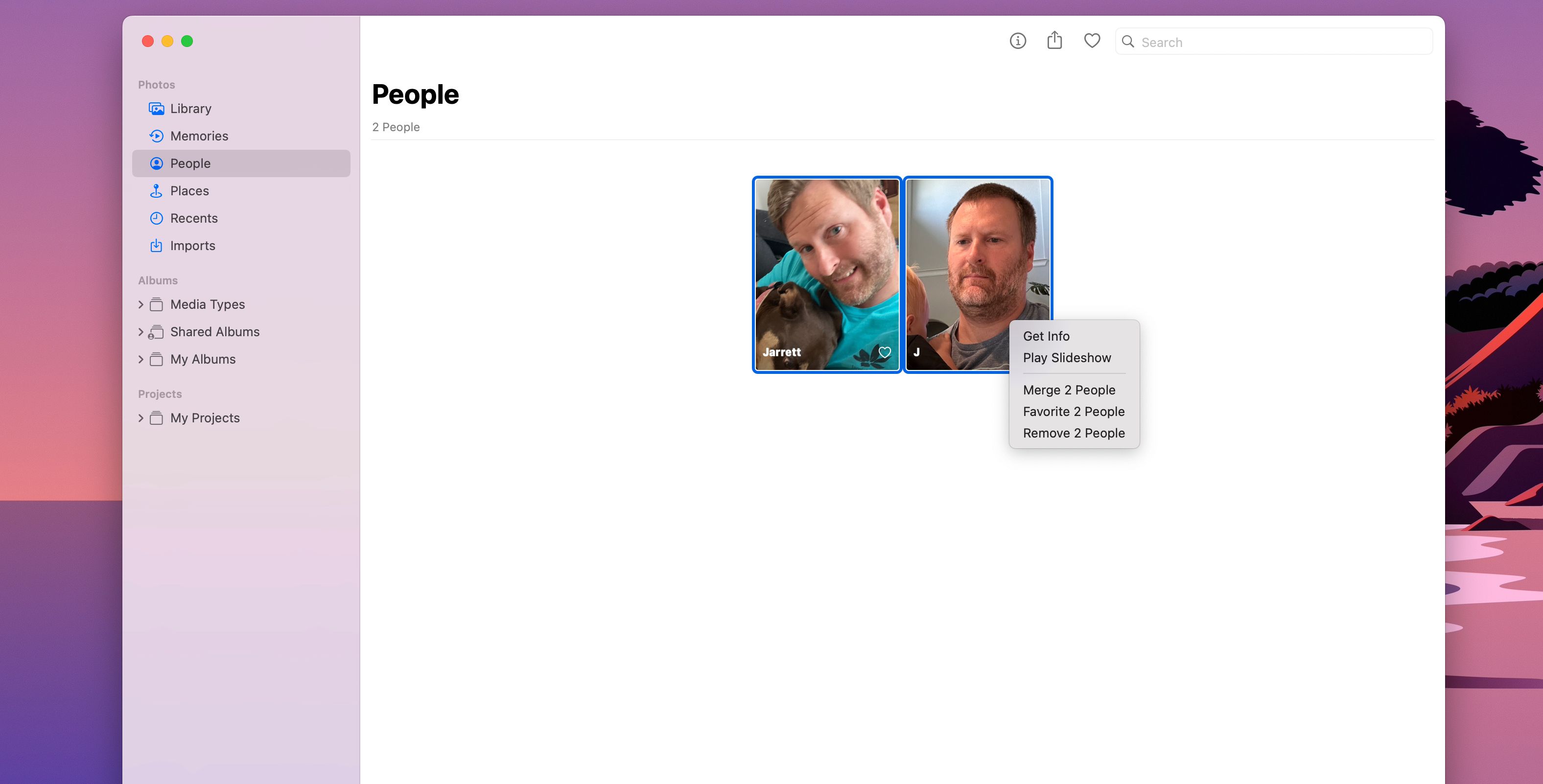
افراد را تگ کنید تا عکس ها را به راحتی پیدا کنند
برچسب زدن دوستان، همکاران و اعضای خانواده خود در عکس ها می تواند به شما در مدیریت عکس برتری بدهد. با این کار، میتوانید عکسهای افراد را به سرعت و کارآمد پیدا کنید. این یکی از راههای متعدد برای تسلط بر برنامه Photos داخلی در دستگاه اپل شما است.